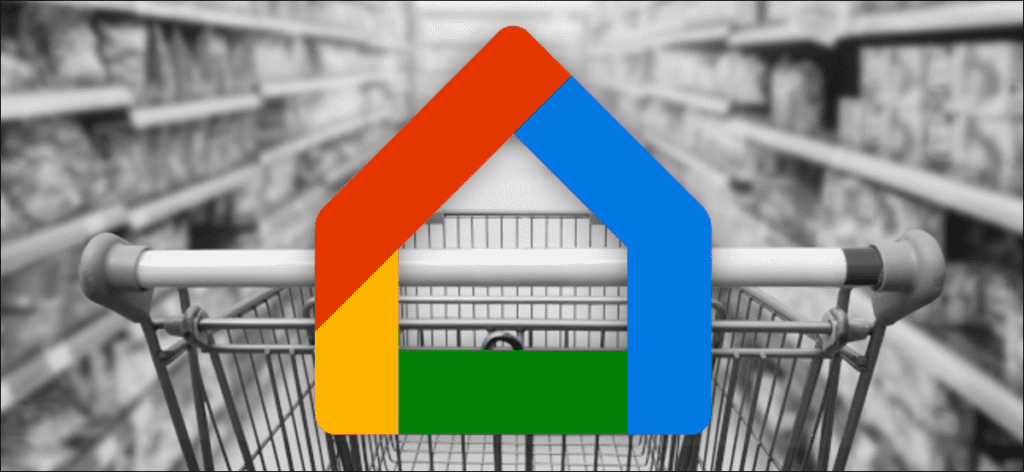Los parlantes inteligentes Google Assistant y Nest (también conocidos como Google Home) facilitan la adición de artículos a las listas de compras con solo una voz. Si no desea utilizar la lista integrada de Google, puede conectar su dispositivo a una aplicación de terceros. Así es cómo.
Puedes agregar cosas a una lista de compras usando el Asistente o tu altavoz Nest diciendo: «Ok Google, agrega leche a mi lista de compras». Si tiene un altavoz o pantalla Google Nest, ni siquiera tiene que sacar su teléfono. Seleccionar una lista de compras favorita es el primer paso para aprovechar al máximo esta función.
Elija una aplicación de lista de compras en Google Home
Abra la aplicación Google Home en su iPhone, iPad, Dónde Androide dispositivo y toque el icono de engranaje «Configuración» en la sección superior.
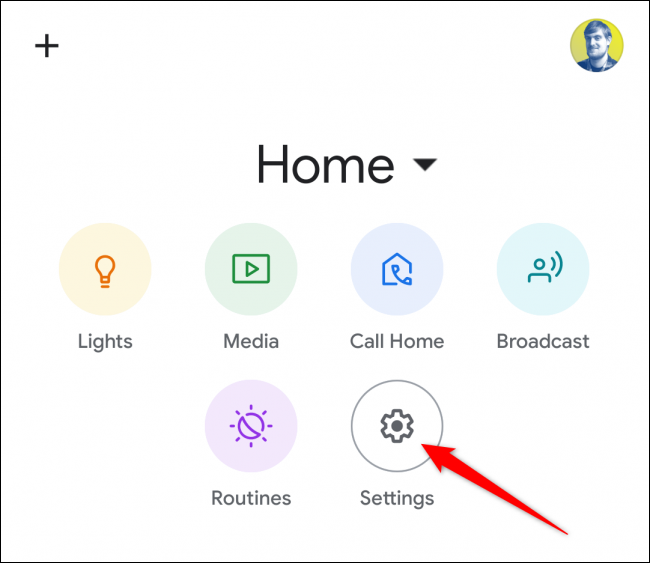
Desplácese hacia abajo hasta la sección «Servicios» y presione «Lista de compras».
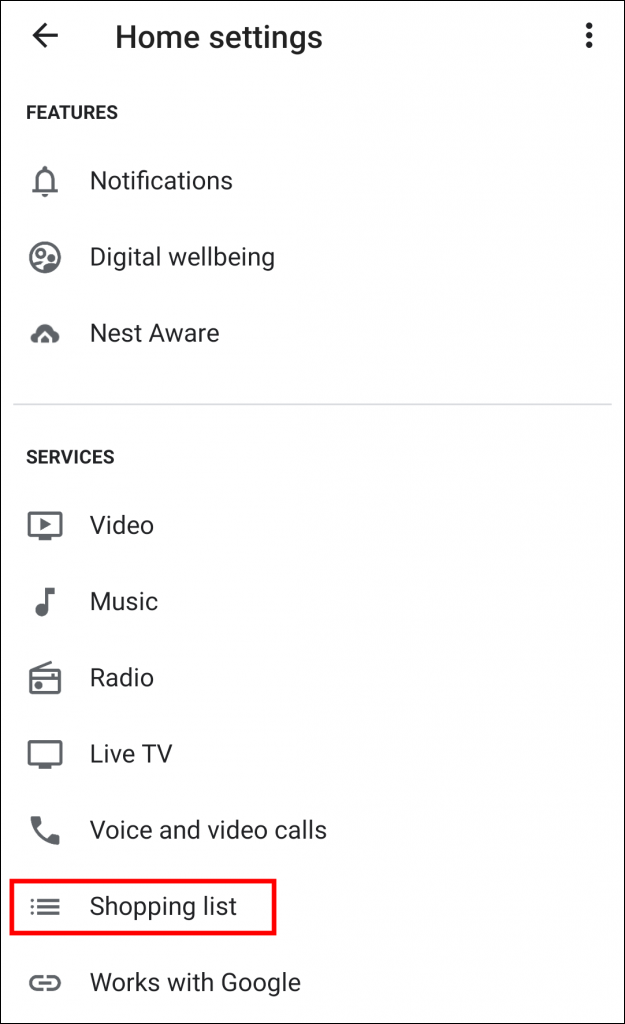
Vaya a la sección «Seleccione su proveedor de notas y listas» y verá algunas aplicaciones diferentes para elegir. Seleccione la aplicación que desea utilizar.
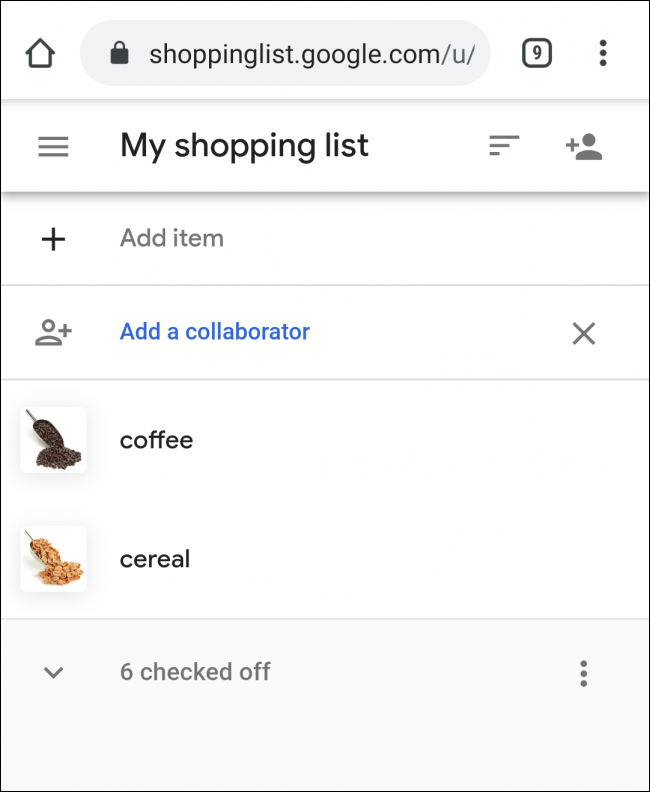
Después de seleccionar una aplicación, un mensaje emergente le indicará que todas las notas y listas futuras creadas con el Asistente de Google serán visibles en la aplicación seleccionada. Presione «Continuar».
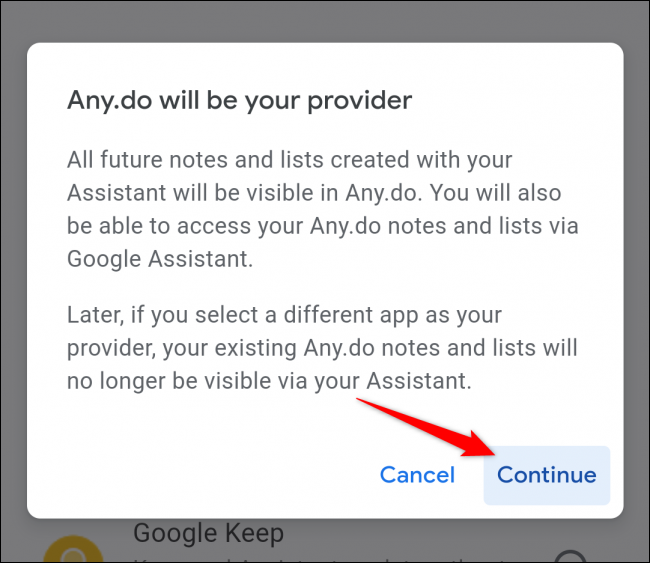
Se le redirigirá para iniciar sesión en la aplicación seleccionada. Siga los pasos descritos por su aplicación seleccionada.
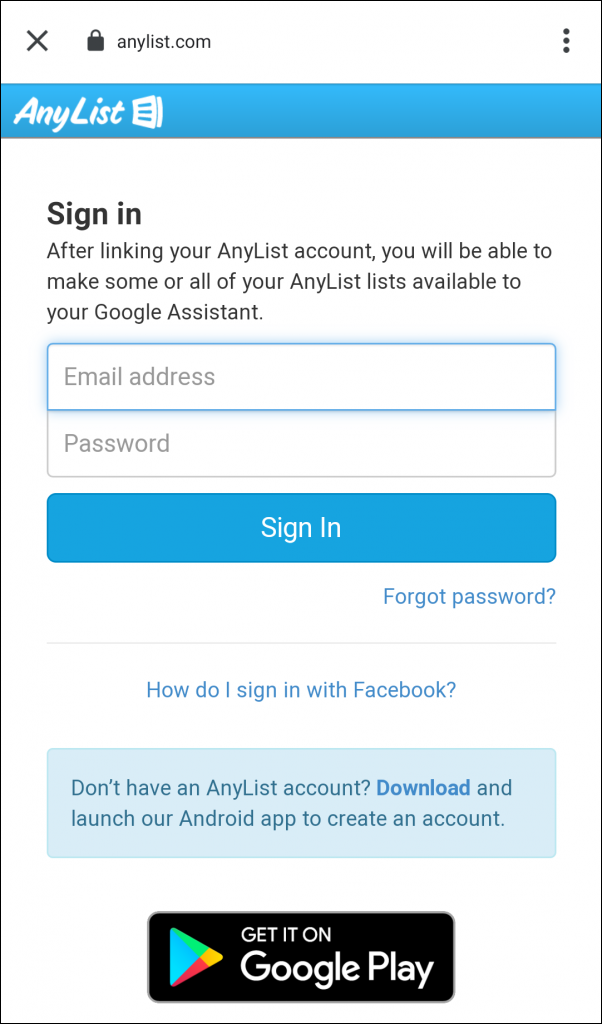 Configurar AnyList por primera vez
Configurar AnyList por primera vez
Una vez que se complete la conexión, será redirigido a la página «Notas y listas» de la aplicación Google Home. Ahora, cada vez que diga algo como «Ok Google, agregue leche a la lista de compras», el Asistente de Google agregará el artículo a la aplicación de lista de compras elegida.
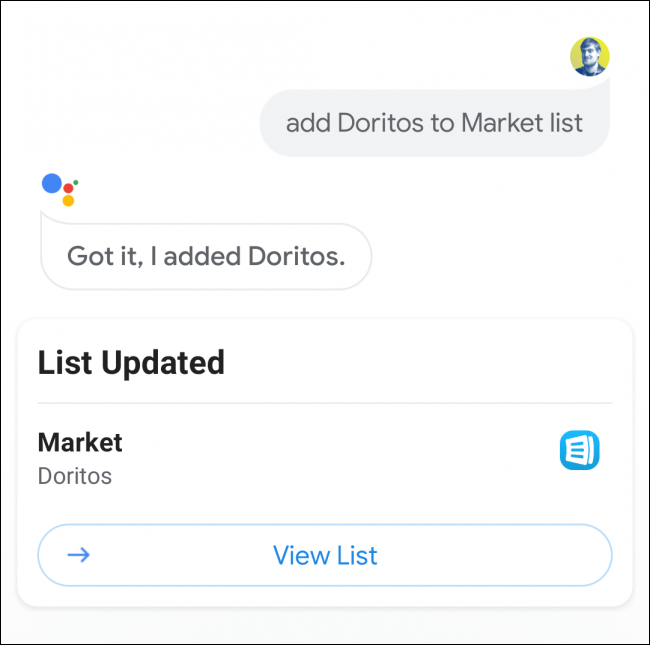 Usar comandos de voz con AnyList
Usar comandos de voz con AnyList
¿Tengo que usar alguna de las aplicaciones de listas y notas incluidas?
Solo hay un puñado de notas y listas de aplicaciones que pueden integrarse profundamente con el Asistente de Google. La diferencia entre las aplicaciones enumeradas en la aplicación Google Home y las otras aplicaciones que anuncian la compatibilidad con el Asistente de Google está en los controles.
Para las aplicaciones que aparecen en Google Home, todo lo que necesita hacer es decir «Ok Google, agregue leche a la lista de compras». Las aplicaciones sin una integración profunda requieren comandos más largos, como «OK Google, pregunte [APP NAME] para agregar leche a la lista de compras.
Como se mencionó anteriormente, el Asistente de Google incluye su propia lista de compras básica. Esta lista se utiliza de forma predeterminada si no selecciona otra aplicación de lista de la compra. El acceso directo a la lista de compras de Google solo está presente en la aplicación Google Home en dispositivos Android, no en iPhone o iPad.
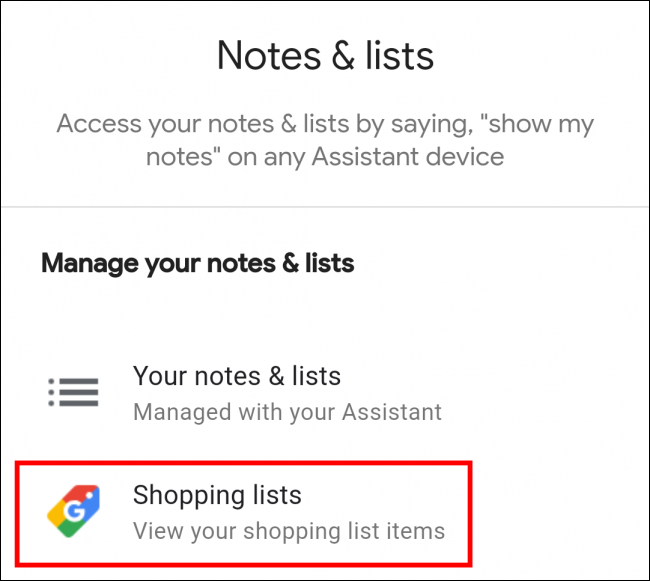 Acceso directo a la lista de compras del Asistente de Google en la aplicación Google Home para Android.
Acceso directo a la lista de compras del Asistente de Google en la aplicación Google Home para Android.
Sin embargo, los comandos «agregar a la lista de compras» funcionan con el Asistente de Google en todos los dispositivos, y se puede acceder a la lista a través de cualquier navegador web en shopping list.google.com.
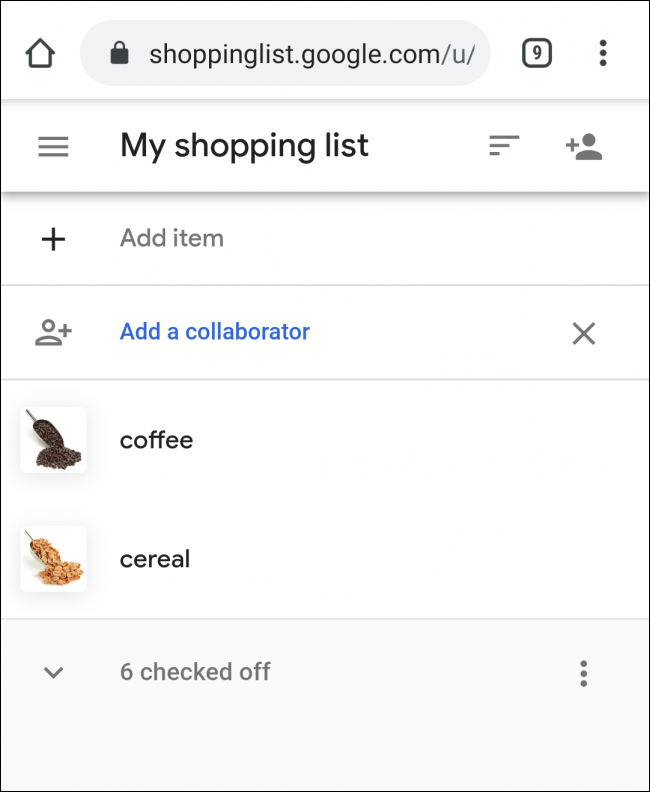 Lista de compras del Asistente de Google integrada.
Lista de compras del Asistente de Google integrada.
Si desea utilizar la opción de lista de compras integrada de Google, abra la aplicación Google Home en su teléfono inteligente y toque el icono de engranaje «Configuración» en la sección superior.
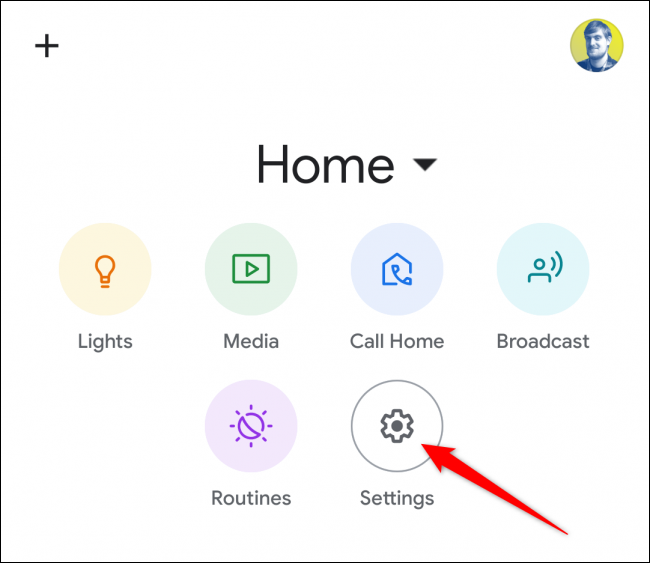
Desplácese hacia abajo hasta la sección «Servicios» y presione «Lista de compras».
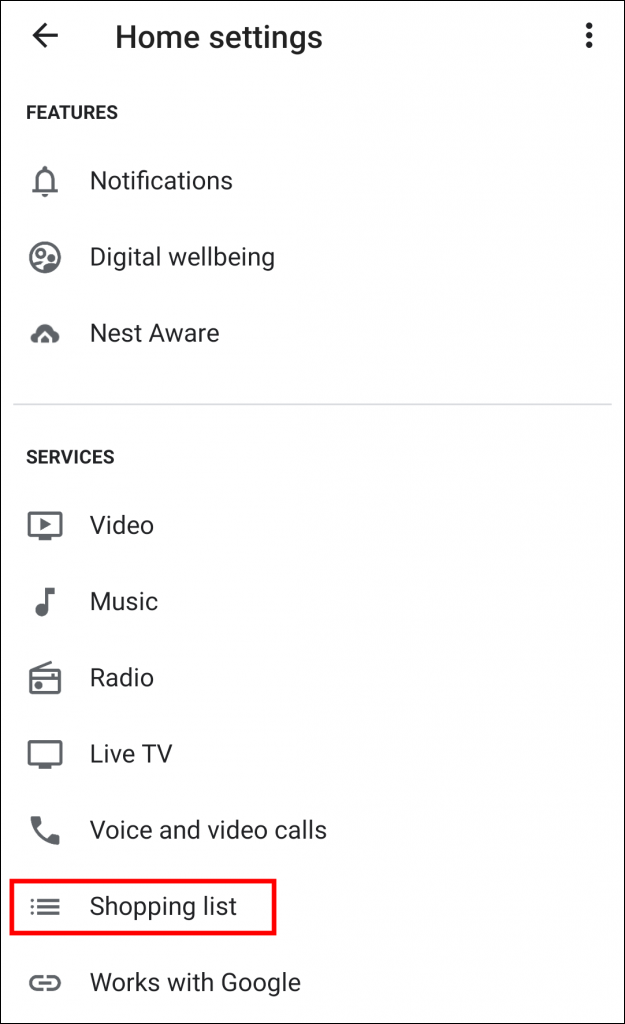
Vaya a la sección «Seleccione sus notas y proveedor de listas». Asegúrese de que la opción «No sincronizar con otros servicios» (en iPhone y iPad es simplemente «No sincronizar») esté seleccionada.
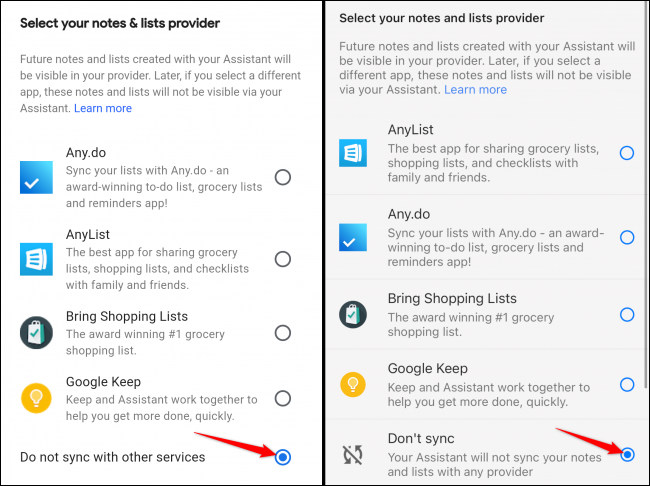
Ahora, cada vez que diga «Ok Google, agregue [BLANK] a la lista de compras «, el Asistente de Google agregará el artículo a su lista de compras en shopping list.google.com.